Wer häufiger bei Snapchat eine Nachricht oder einen Snap versendet, der wird vielleicht mal Bekanntschaft mit dem hier beschriebenen „Problem“ machen. Das Problem ist, dass die Nachricht bzw. der Snap nicht versendet wird und unter dem Eintrag nur ein „Wartet seit“ steht. Da man das „Warten“ nicht löschen oder das Senden nicht abbrechen kann, stellt sich die Frage, was kann ich tun wenn Snapchat bei wartet hängt und die Nachricht nicht gesendet wird?
Snapchat: Was bedeutet das „Warten“ bei Nachrichten?
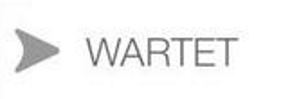 Wenn Snapchat bei „Wartet“ hängt, dann liegt das häufig daran, weil Du gerade Probleme mit der Internetverbindung hast oder aber weil es bei Snapchat gerade zu einer Störung kommt und die Server down sind. Eine weitere Ursache könnte sein, dass du die Person erst vor kurzem geaddet hast und sie deine Anfrage noch nicht angenommen hat. Neben dem „Wartet“ wird übrigens oft auch ein grauer Pfeil angezeigt (siehe Screenshot).
Wenn Snapchat bei „Wartet“ hängt, dann liegt das häufig daran, weil Du gerade Probleme mit der Internetverbindung hast oder aber weil es bei Snapchat gerade zu einer Störung kommt und die Server down sind. Eine weitere Ursache könnte sein, dass du die Person erst vor kurzem geaddet hast und sie deine Anfrage noch nicht angenommen hat. Neben dem „Wartet“ wird übrigens oft auch ein grauer Pfeil angezeigt (siehe Screenshot).
Snapchat wartet seit löschen
Wenn das Wartet bei Snapchat angezeigt wird, dann kann man den Eintrag bzw. die Nachricht in der aktuellen Version nicht direkt löschen. Auch lässt das Senden wie erwähnt nicht direkt abbrechen. Es gibt allerdings einen einfachen Trick mit dem man die wartenden Nachrichten löschen kann.
- Chatverlauf löschen: Bei Snapchat kannst Du den kompletten Chatverlauf aus der Konversation löschen. Dadurch werden in der Regel auch die nicht gesendeten und wartenden Nachrichten gelöscht.
- Bei Snapchat ausloggen und wieder einloggen: Ein weiterer Trick der bei dem beschriebenen Problem oft weiterhelfen kann ist ein kurzes ausloggen und wieder einloggen. Bei Snapchat kannst Du dich über die Einstellungen abmelden und anschließend wieder mit deinen Zugangsdaten anmelden. Öffne dazu dein Profil, tippe oben rechts auf das Zahnrad-Symbol und scrolle in den Einstellungen ganz nach unten. Unter dem Abschnitt „Account Aktionen“ findest Du den Menüpunkt „Ausloggen“.
Welche Bedeutung haben eigentlich die Smileys bei Snapchat?
